Come offrire uno sconto sulla categoria WooCommerce (2 semplici passaggi)
Pubblicato: 2023-08-01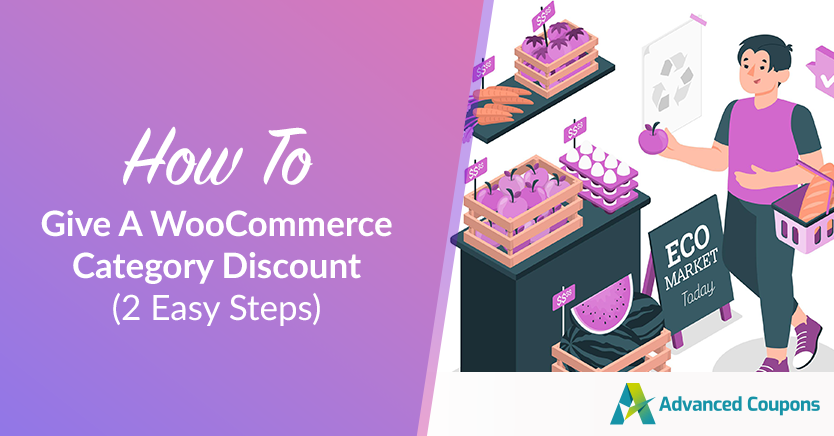
Sei interessato a motivare i clienti a esplorare e acquistare da specifiche categorie di prodotti? In tal caso, l'esecuzione di uno sconto di categoria WooCommerce è la soluzione perfetta. In questo modo, puoi indirizzare efficacemente categorie di prodotti specifiche, attirare più clienti e aumentare le vendite all'interno di tali categorie.
Fortunatamente, eseguire questo tipo di offerta promozionale nel tuo negozio è facile con il plug-in WooCommerce giusto.
In questo articolo, forniremo una spiegazione completa di cosa comporta uno sconto di categoria WooCommerce. Inoltre, delineeremo i due semplici passaggi per applicare due tipi di sconti di categoria al tuo negozio WooCommerce. Quindi, approfondiamo!
Che cos'è uno sconto di categoria WooCommerce?
Immagina di navigare in un negozio di e-commerce, controllando diverse categorie di prodotti e all'improvviso ti imbatti in una sezione che attira la tua attenzione.
Ad esempio, forse è la "Collezione invernale".
Ora, immagina questo: all'interno di quella particolare categoria, trovi un'offerta speciale: uno sconto su misura per te. Questo è esattamente uno sconto di categoria WooCommerce in azione!
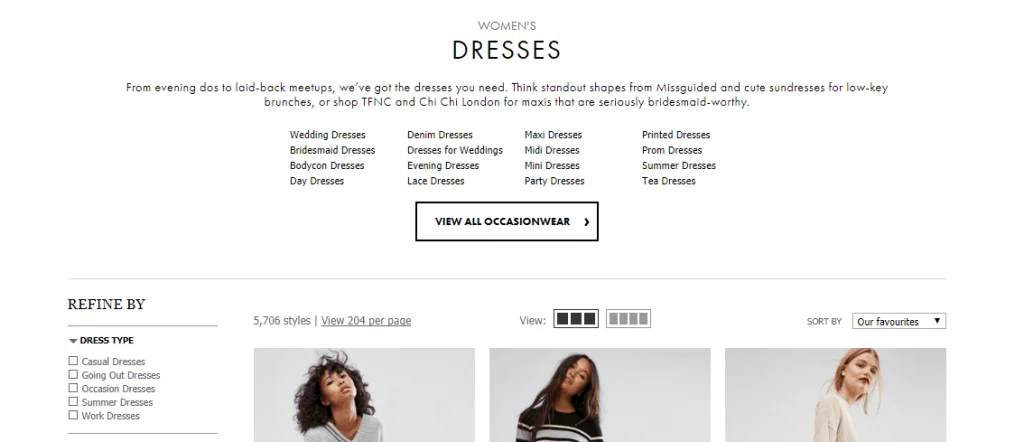
In termini semplici, uno sconto di categoria funge da strategia di marketing intelligente utilizzata dai proprietari dei negozi per invogliare gli acquirenti ad acquistare prodotti di categorie specifiche. Ciò è particolarmente utile quando si avvicina una vendita stagionale o una vasta gamma di categorie nel catalogo dei prodotti.
Ad esempio, supponiamo che tu voglia incoraggiare i clienti a esplorare la tua "Collezione invernale".
Tutto quello che devi fare è stabilire uno sconto speciale su tutti i prodotti della suddetta categoria. Questo non solo li spinge a esplorare gli altri articoli all'interno di quella collezione, ma li motiva anche a effettuare un acquisto grazie agli interessanti risparmi disponibili.
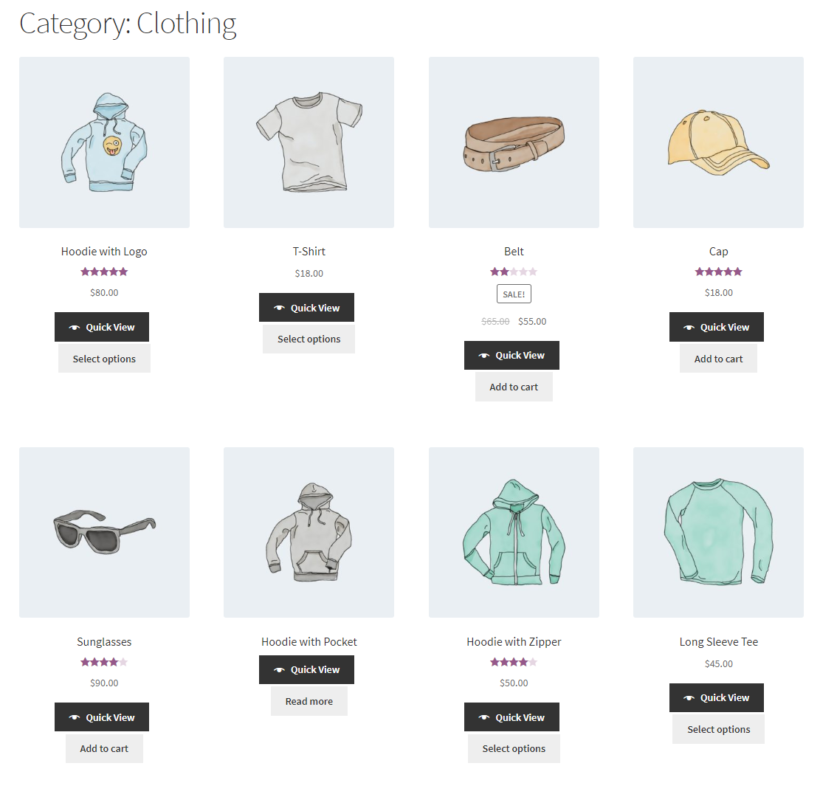
Come puoi vedere, è ovviamente uno schema vantaggioso sia per gli acquirenti che per i proprietari dei negozi.
Ai clienti viene presentato un affare allettante sui prodotti a cui sono interessati, mentre i proprietari dei negozi assistono a un aumento delle vendite all'interno delle categorie designate. Si tratta di creare un senso di eccitazione e valore per entrambe le parti, giusto?
Come offrire uno sconto sulla categoria WooCommerce (2 passaggi)
All'inizio offrire uno sconto per la categoria WooCommerce può essere complicato. Questo principalmente perché hai bisogno di uno strumento avanzato per determinare con precisione le categorie specifiche che interessano i tuoi clienti.
Fortunatamente, questo non sarà un problema quando disponi di un plug-in affidabile specializzato nel marketing di coupon. In questo caso la scelta ideale è Coupon Avanzati.
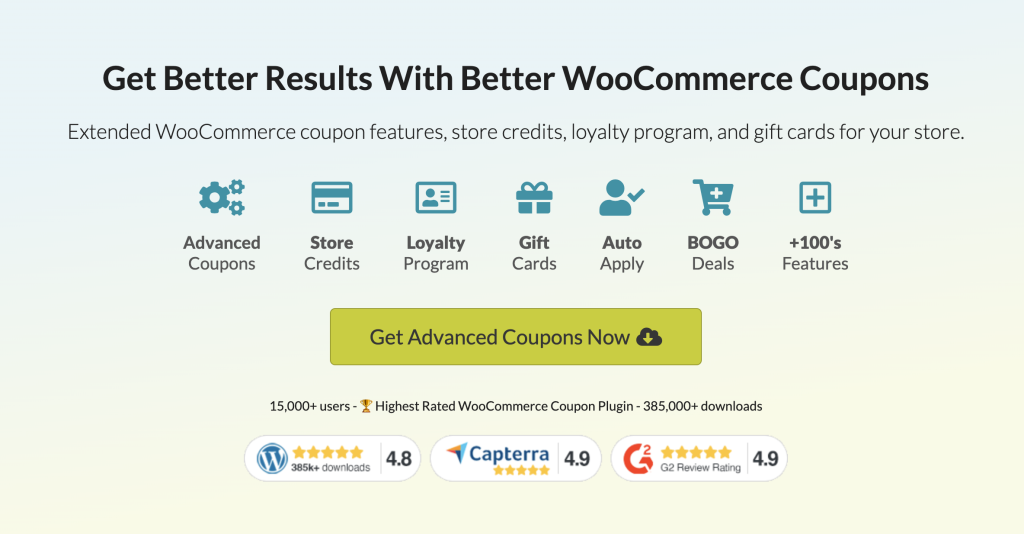
I coupon avanzati espandono le funzionalità delle impostazioni predefinite dei coupon WooCommerce. Ti consente di eseguire sconti flessibili e completi, come ad esempio:
- Offerte BOGO (Compra uno, prendi uno).
- Coupon URL
- Coupon cashback
- Sconti sulla spedizione
- Sconti condizionati al carrello
- E molti altri!
In questo tutorial, per coprire gli sconti di categoria, ci concentreremo sulla funzione Condizioni del carrello dei coupon avanzati. Quindi, entriamo in esso!
Passaggio 1: crea un nuovo coupon
Per iniziare, devi creare un nuovo coupon che fungerà da sconto per categoria. Basta andare su Coupon > Aggiungi nuovo :
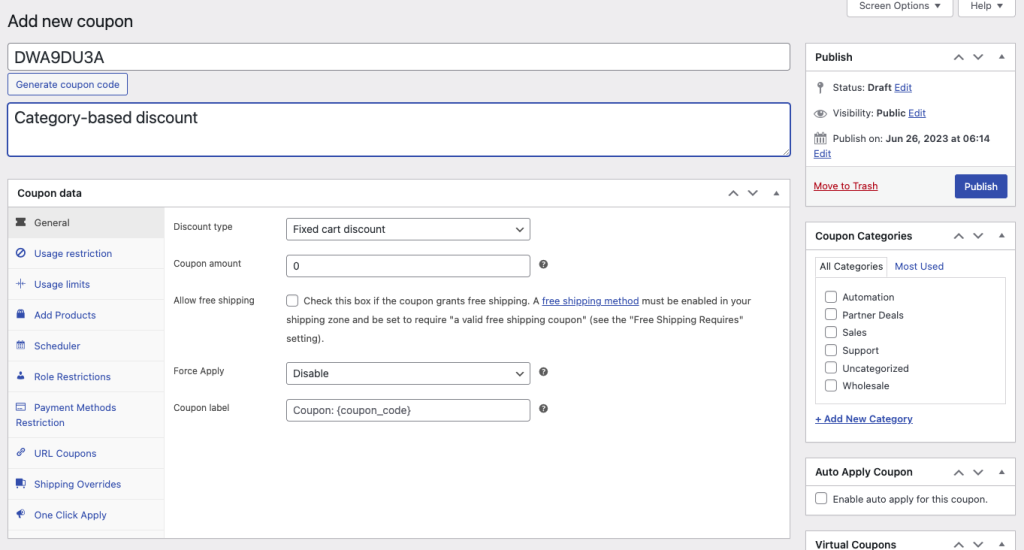
Il primo passaggio prevede l'impostazione dei dati del coupon. Qui vedrai una serie di campi che puoi regolare in base al tipo di sconto che desideri eseguire.
Ad esempio, se la tua intenzione è quella di offrire ai clienti uno sconto del 20% quando acquistano un articolo di una particolare categoria, scegli semplicemente l'opzione "percentuale di sconto" dal campo Tipo di sconto e inserisci "20" nel campo Importo coupon:
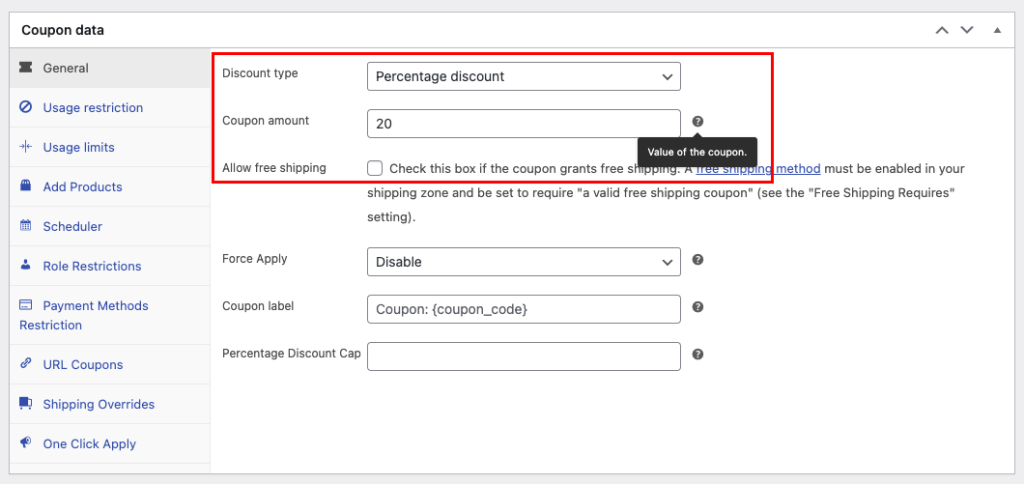
Mentre sei nel processo, sarebbe utile configurare le sezioni rimanenti all'interno dei dati del coupon. Ciò consente di personalizzare aspetti aggiuntivi come:
- Limiti di utilizzo
- Limitazioni d'uso
- Programma coupon
- Restrizioni di ruolo
- E molti altri!
Passaggio 2: impostare le condizioni del carrello
Una volta che hai impostato tutti i dati del coupon, ora puoi procedere con le impostazioni delle condizioni del carrello.

Nel caso in cui tu non abbia familiarità, le condizioni del carrello sono regole o requisiti che un cliente deve soddisfare prima di poter applicare un coupon durante la procedura di checkout.
Ad esempio, nel caso di uno sconto basato su una categoria applicabile dopo un acquisto, il criterio della condizione del carrello sarebbe che il cliente deve aver acquistato in precedenza un articolo di una categoria specifica. Questo è solo un esempio tra gli altri.
Per accedere a questa particolare impostazione, scorri semplicemente verso il basso fino alla sezione sotto i dati del coupon. Troverai un'opzione a discesa che fornisce un elenco di tutte le condizioni del carrello che i coupon avanzati possono soddisfare:
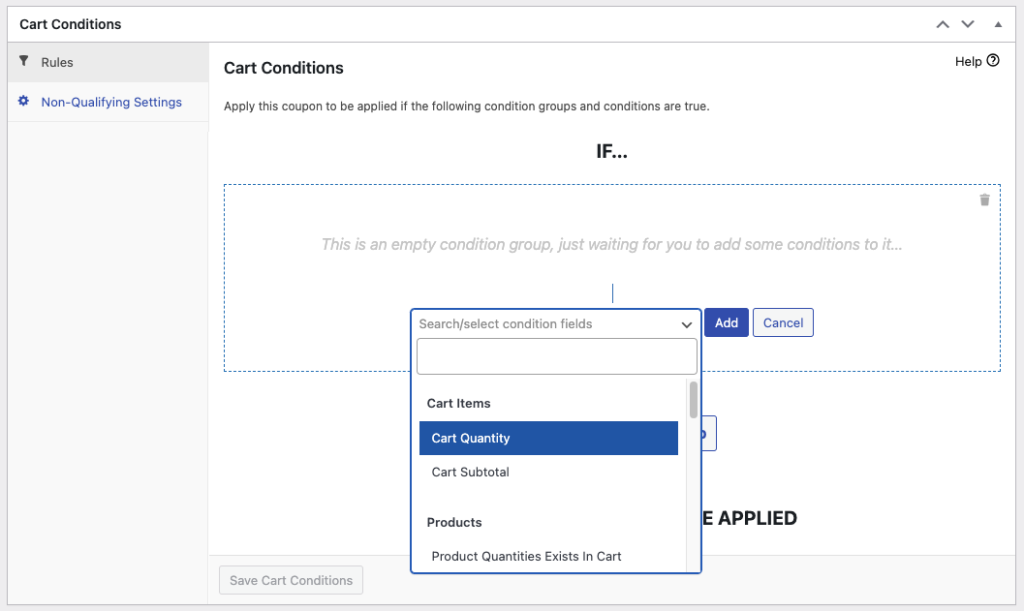
Poiché ci stiamo concentrando su come offrire uno sconto di categoria WooCommerce, restringeremo queste condizioni a due:
- Le categorie di prodotti esistono nel carrello
- Il cliente ha già ordinato categorie di prodotti
Le categorie di prodotti esistono nel carrello
Come suggerisce il nome, questa specifica condizione del carrello consente ai clienti di usufruire dello sconto se hanno un prodotto specifico di una particolare categoria nel carrello.
Ad esempio, se desideri concedere automaticamente ai clienti uno sconto semplicemente per avere un articolo della tua "Collezione invernale" nel carrello, questa condizione del carrello sarebbe la scelta perfetta per te.
Tutto quello che devi fare è selezionare l'opzione "Categorie di prodotti esistenti nel carrello" e specificare la categoria o le categorie per le quali desideri fornire l'offerta di sconto:
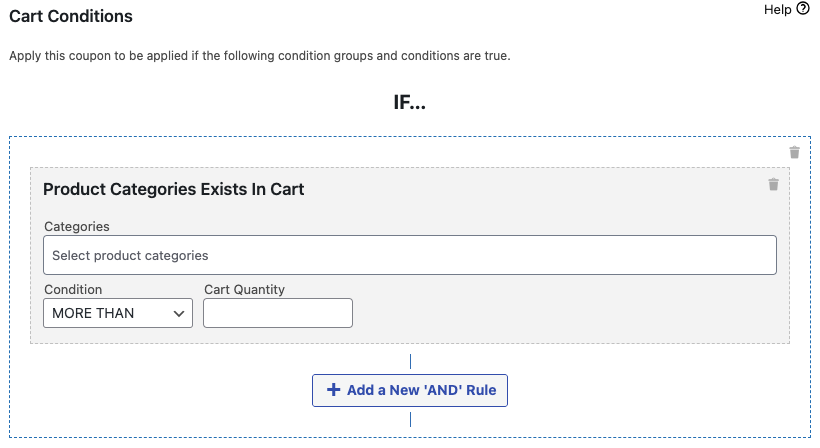
Inoltre, dovrai specificare la quantità del carrello a cui applicare lo sconto.
Ad esempio, se desideri che lo sconto venga attivato solo quando il cliente ha più di 5 articoli nel carrello della categoria specificata, puoi farlo facilmente selezionando l'opzione "più di" e inserendo "5" nella quantità del carrello campo:
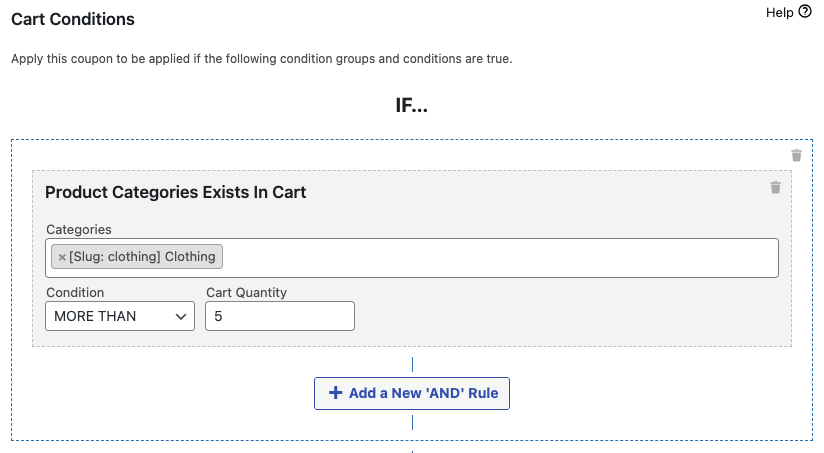
Il cliente ha già ordinato categorie di prodotti
In alternativa, se preferisci applicare lo sconto solo DOPO che il cliente ha effettuato l'acquisto di un articolo di una particolare categoria, questa condizione del carrello sarebbe l'opzione più adatta a te.
Per fare ciò, seleziona "Il cliente ha già ordinato categorie di prodotti" dal menu a discesa:
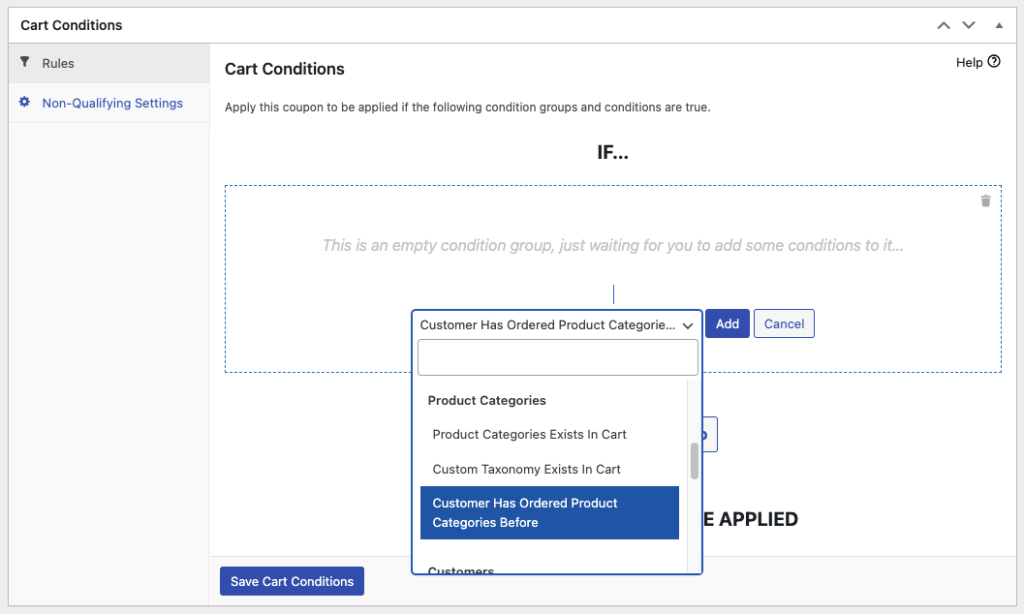
Successivamente, dovrai definire il Tipo e il numero di giorni precedenti. Questo campo consente di stabilire i criteri specifici per quando il coupon può essere applicato.
Ad esempio, se scegli "Entro un periodo" e imposti il numero di giorni precedenti su "10", significa che il cliente può usufruire dello sconto di categoria 10 giorni dopo l'ultimo acquisto.
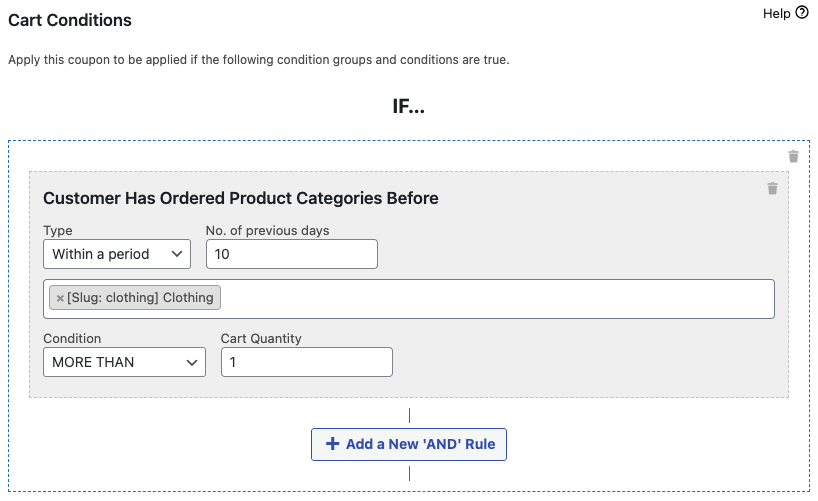
Infine, oltre a specificare la categoria, definirai anche la condizione e la quantità del carrello.
Una volta completate tutte le configurazioni necessarie, è sufficiente fare clic su "Salva condizioni carrello" per finalizzare l'installazione.
Conclusione
Uno sconto di categoria è un'offerta promozionale specificatamente applicata ai prodotti all'interno di una particolare categoria. Se sei il proprietario di un negozio alla ricerca di modi per aumentare le vendite mirando anche a un gruppo di prodotti specifico nel tuo catalogo, questo tipo di sconto è l'ideale per te.
Sebbene possa essere abbastanza difficile configurarlo con le impostazioni predefinite di WooCommerce, Advanced Coupons fornisce una soluzione conveniente. In questo articolo, abbiamo delineato 2 passaggi per eseguire 2 tipi di sconti di categoria in WooCommerce:
- Crea un nuovo coupon
- Imposta le condizioni del carrello
- Le categorie di prodotti esistono nel carrello
- Il cliente ha già ordinato categorie di prodotti
Hai domande su come offrire uno sconto di categoria WooCommerce? Fateci sapere nei commenti qui sotto!
